מצלמה לא זמינה או עבודה ב- Mac? הנה איך לתקן את זה
אל תיבהל אם המצלמה שלך מפסיקה לפעול באופן אוטומטי במהלך שיחת וידאו או אם אתה רואה שגיאה "ללא מצלמה מחוברת" או "ללא מצלמה זמינה" בעת הפעלת יישום. בעיות מצלמה על MAC הם בדרך כלל קטין, והפתרונות שלהם יכול להיות פשוט כמו פשוט כיבוי ו powering את המחשב. אם אתה מתקשה להשתמש במצלמה המובנית של Mac, נסה לבצע אחת מהתיקונים המהירים האלה כדי לגרום לה לפעול שוב.
כוח צא VDCAssistant ו AppleCameraAssistant
אם אתה צריך להשתמש במצלמה שלך מיד או לא יכול להקדיש הרבה זמן לפתרון הבעיה, נסה להפעיל מחדש את המצלמה הקשורים תהליכים כמו "VDCAssistant" ו "AppleCameraAssistant" ביישום טרמינל. VDCAssistant ו AppleCameraAssistant הן תוכניות לרוץ ברקע בכל פעם שאתה משתמש ב- Mac המובנה של המצלמה. סיבוכים עם תהליכים אלה יכולים להשפיע על כל מספר של יישומים שיכולים לגשת למצלמה כמו FaceTime, iMovie, הודעות, ו- Skype.
כדי לכבות יציאה VDCAssistant ו AppleCameraAssistant:
1. סגור כל יישום שיש לו גישה למצלמה.
2. לחץ על הסמל חיפוש זרקור, חפש מסוף והקש על Enter כדי להפעיל אותו.
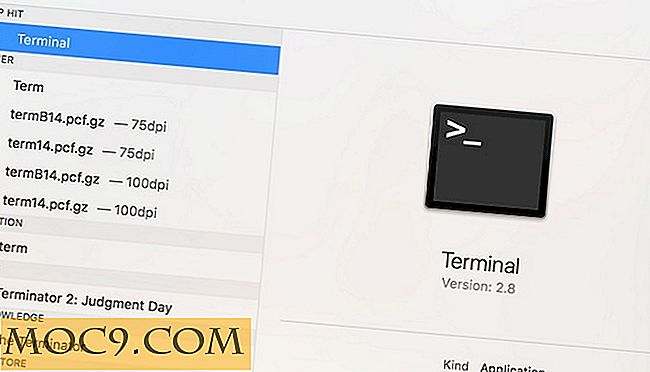
3. סוג:
sudo killall VDCAssistant
לחץ על Enter. אם תתבקש, הקלד את הסיסמה והקש Enter.

4. הקלד:
סודוקו
לחץ על Enter.
לאחר שתפסיק את שני התהליכים, הפעל יישום המשתמש במצלמה המובנית ולראות אם הבעיה נפתרה.
כוונן את הגדרות המצלמה
אין סעיף מצלמה ב- System Preferences (העדפות מערכת), כך שלא ניתן לשנות את הגדרות המצלמה ישירות. עם זאת, ברוב היישומים המשתמשים במצלמה המובנית יש הגדרות מצלמה מתכווננות. FaceTime ו- Skype מאפשרים לך לציין באיזו מצלמה ברצונך להשתמש לשיחות וידאו, לכן ודא שהמצלמה המובנית נבחרה.
אתחל את המחשב
עוד דרך מהירה לפתור בעיות מצלמה היא לאתחל את Mac. הקפד לסגור לחלוטין את Mac במקום לבחור באפשרות הפעלה מחדש. אתחול המחשב ייסגר ההפעלה שלך באופן זמני לכבות את Mac אבל להשאיר את RAM ללא שינוי. מצד שני, כיבוי MAC ינקה את RAM ולסיים את כל התהליכים, כולל אלה שעשויים להפריע למצלמה שלך.

עדכן את התוכנה שלך
אם המצלמה שלך אינה פועלת עם עריכת תמונה ספציפית או ועידה בווידיאו, ייתכן שהיא אינה תואמת ליישום זה. לדוגמה, לא ניתן לבצע שיחות וידאו באמצעות אפליקציית Skype אם אתה או האדם שאליו אתה יוצר קשר יש גרסה מיושנת של Skype (גרסה 2.8 ומעלה). אם ברצונך לבצע שיחות וידאו, שני הצדדים צריכים לעדכן את האפליקציה לגרסה העדכנית ביותר.
אותה פילוסופיה חלה על מערכת ההפעלה שלך. אם אתה נתקל בבעיות במצלמה, בדוק אם קיים עדכון אבטחה זמין עבור ה- Mac שלך. Apple כוללת תיקוני באגים חשובים בכל מהדורה, לכן חשוב לעדכן את התוכנה שלך לגירסה הזמינה האחרונה. רוב הסיכויים שהם זיהו את באג המצלמה שלך ופתרו אותה העדכון האחרון.

סיכום
זה לא תמיד קל לאתר את הגורם לבעיה מצלמה ב- Mac, אבל פתרון בעיות הבעיה היא לעתים נדירות. רוב הבעיות הקשורות מצלמה ושגיאות ב- Mac הם קטין, ואתה יכול בדרך כלל לפתור אותם כמה צעדים. עם זאת, אם ניסית את התיקונים לעיל ועדיין אינך יכול להשתמש במצלמה שלך, פנה אל Apple לקבלת סיוע נוסף.







